教程介绍
微PE工具箱是一款功能强大的工具,可用于维护和修复计算机系统。如果您想安装Windows 7操作系统,并且希望使用微PE工具箱进行安装,本文将为您提供详细的步骤。
安装教程
1、选择将微PE工具箱制作在U盘中,并选择相关参数,默认即可。
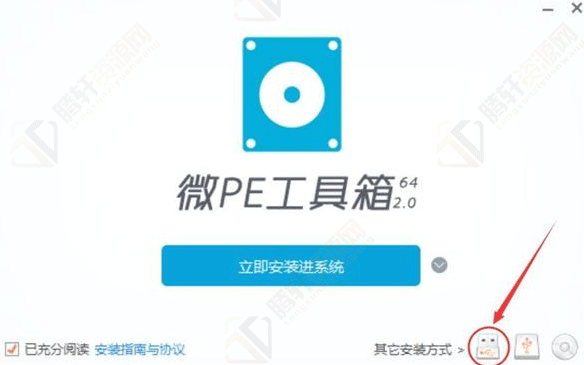
2、成功制作U盘PE启动盘后,将其插入需要重装系统的电脑上,在启动时按下指定的热键以启动至U盘PE系统。

3、进入PE桌面后运行"CGI备份还原"工具。

4、按照指示选择"安装分区"和"系统镜像文件"的顺序。
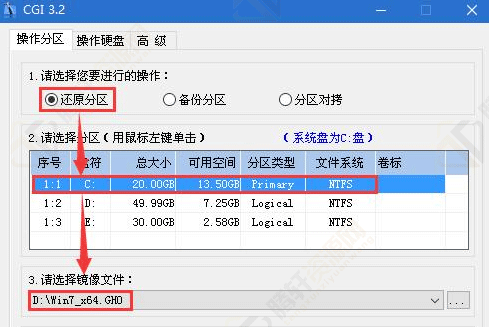
5、在执行前一步操作后,弹出窗口中勾选"重启"选项,然后点击确定。
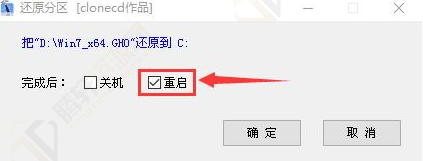
6、进行还原过程,等待还原完成达到100%后,系统会自动重启。如果没有自动重启,请手动重启电脑。

以上本篇文章的全部内容了,感兴趣的小伙伴可以看看,更多精彩内容关注腾轩网www.tengxuanw.com










